C盘空间不断变小?这些清理方法来帮您!
平常使用电脑时,不少用户常常碰到一个普遍的状况:C盘的空间越来越少,系统运行也越来越迟缓,有时候还会跳出“磁盘空间不够”的警示。C盘空间为何会变小呢?我们又怎样科学地清理它呢?接下来就给大家细致地剖析并给出实用的应对办法。
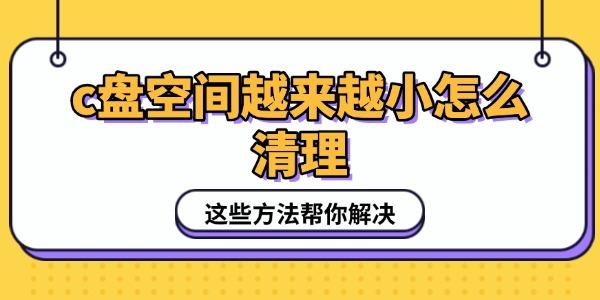
一、C盘空间变小的常见原因
Windows系统常常定期推送更新,在这之后呢,安装包和旧的系统文件大多不会被自动清除掉,于是就堆积起来了。这样一来,系统更新文件就越积越多,大量的空间都被这些文件给占据了。就好比你家里买了新东西,旧东西没扔掉,时间长了,家里的空间就被这些旧东西和新东西的包装啥的给占满了。
浏览器在使用过程中,会产生很多东西,像缓存、临时安装文件,还有错误日志之类的。这些东西都会不断地堆积在C盘里,它们都属于临时文件的范畴。
很多人都有这样的习惯,喜欢把大型文件存放在桌面或者“我的文档”里。要知道,桌面和“我的文档”的路径其实是在C盘当中的,这就导致桌面和“我的文档”里的文件数量变得很多。
软件默认会把下载路径设置在C盘呢。像那些大型的应用程序,它们默认都是安装在C盘的。随着时间不断推移,这些程序就会占据相当大的空间。比如说,你安装了一个大型的办公软件,还有一些大型的游戏软件,它们都在C盘,过个一两年,你就会发现C盘的可用空间变得很少了。
回收站如果没有及时清空的话就会有问题。回收站把文件删除了,可这文件还占着磁盘空间呢,而且会一直占着,直到你手动去清空回收站才行。
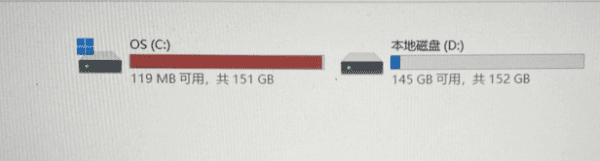
二、C盘清理的实用方法
1. 使用系统自带的磁盘清理工具
Windows自身带有的“磁盘清理”工具,能够很好地对系统垃圾文件进行清理。具体操作步骤如下:
首先打开“此电脑”,然后在C盘上点击鼠标右键,接着选择属性,最后点击“磁盘清理”。
勾选像“临时文件”“Windows更新清理”这类不必要的文件。
点击“确定”并选择“删除文件”;
要是你用的是Windows 10或者Windows 11的话,你还能够去点一下“清理系统文件”这个选项,这样就能把旧系统的备份以及更新缓存给删掉了。
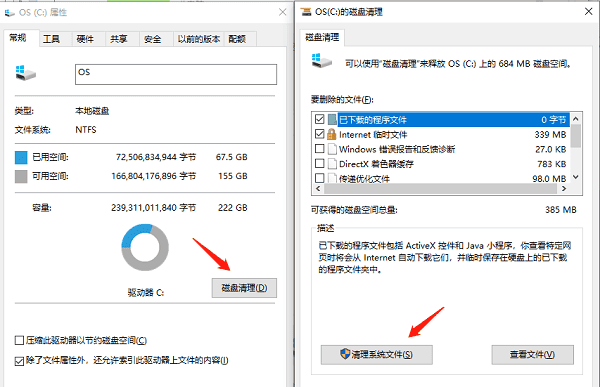
2. 卸载不常用的软件
打开“控制面板”,再进入“程序和功能”这一项。查看一下有哪些软件很长时间都没被使用过,那些体积庞大的软件更是要重点查看,就像大型游戏呀、设计软件之类的。要是把这些软件合理地卸载掉,那就能空出很多的空间。
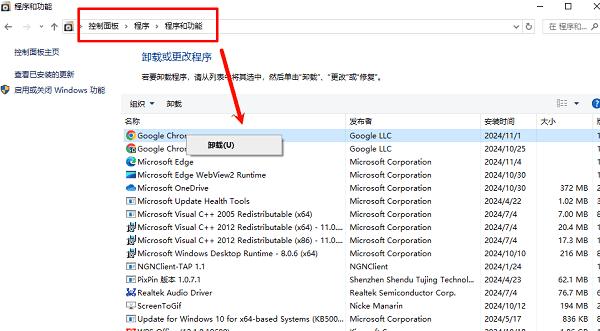
3. 使用专业清理工具
自己手动找出要清理的东西,既麻烦,又清理得不够全面。要是想比较快地解决C盘空间不足的问题,使用专业的C盘清理工具是个好办法。我给你推荐百贝C盘助手,它能进行深度清理,操作起来既简单又便捷。
先找到上方的那个按钮,然后点击它来安装“百贝C盘助手”,安装好之后再打开这个助手。这时候,系统就会开始对C盘里的垃圾文件、临时文件还有浏览器缓存等进行扫描,你只要等着就行。等扫描全部完成,再去点击【立即清理】这个选项,这样就能把C盘的空间给清理出来了。
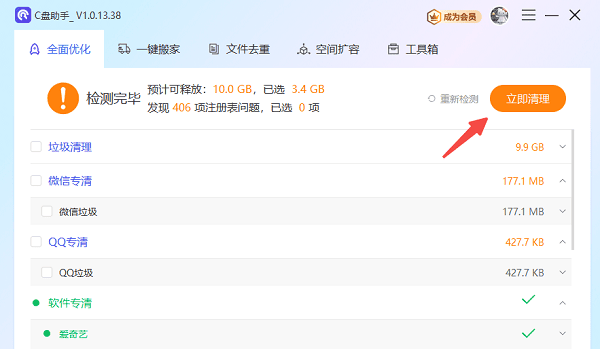
百贝C盘助手在系统清理完毕后,会提供一键搬家功能。这个功能能够把桌面、下载、文档等文件夹里那些不常用的大文件转移到D盘或者别的分区,从而快速让C盘空出空间来。
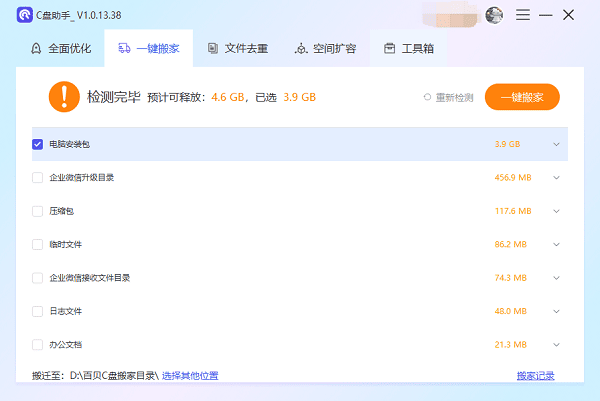
4. 清空回收站
可别忘记了,要定期用鼠标右键去点回收站的图标,然后在弹出的菜单里选择“清空回收站”这个选项。这么做呢,就能把那些被删除文件所占用的空间完全释放出来啦。比如说,你删除了很多大型的视频文件,虽然你看不到它们了,但其实还在回收站里占着地方,只有清空回收站,这些空间才能真正被腾出来供电脑存储其他东西。
5. 删除旧的还原点
系统还原点能让我们把操作系统的状态回滚,不过它会占好几GB甚至几十GB的空间呢。那怎么清理呢?可以这么做:
先打开“设置”,再进入“系统”,接着找到“关于”,最后点开“系统保护”。
选择C盘,点击“配置”;
删除旧的还原点,或限制还原点占用的最大空间。
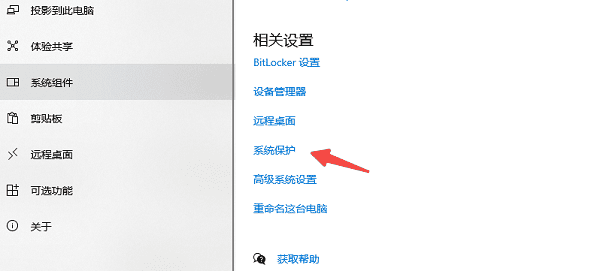
三、如何预防C盘再次爆满
在安装新软件的时候,我总是习惯性地选择自定义安装方式,然后把程序的安装路径修改成D盘。
定期进行磁盘清理,如每月一次;
别把大型文件,像视频、游戏之类的,存放在桌面或者“我的文档”里。
在Windows 10或者更高版本里,有个“存储感知”的功能。把这个功能打开的话,系统就能自动去管理磁盘空间了。
C盘要是空间不够了,电脑的运行速度就会受影响,而且呀,系统可能会变得不稳定,严重的时候还会崩溃呢。那怎么解决C盘空间不足这个事儿呢?咱们可以定期把C盘清理一下,合理地管理分区,再养成好的使用习惯,这样就能在很大程度上缓解这个问题啦。 要是电脑的网卡、显卡、蓝牙、声卡这些设备的驱动出了问题,那就可以下载一个叫“驱动人生”的软件来检测和修复。就好比你开车,车的各个部件都得正常运转,电脑的这些驱动就像是车的部件一样,它们正常了,电脑才能顺畅地运行。





